win7系统如何恢复初始密码
发布时间:2016-11-25 11:13
有用户反应想要使用并恢复原来的初始密码,却不知道怎么操作,那么win7系统怎么恢复初始密码呢?小编分享了win7系统恢复初始密码的方法,希望对大家有所帮助。
win7系统恢复初始密码方法
第一步、进入win7系统后,我们首先在桌面上找到计算机,并直接右击选择“管理”。
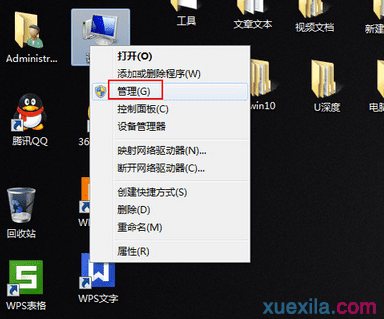
第二步、然后进入“计算机管理”页面中,按序点击打开:“计算机管理-本地用户和组-用户”,并可以在右侧窗口找到并双击administrator帐户。
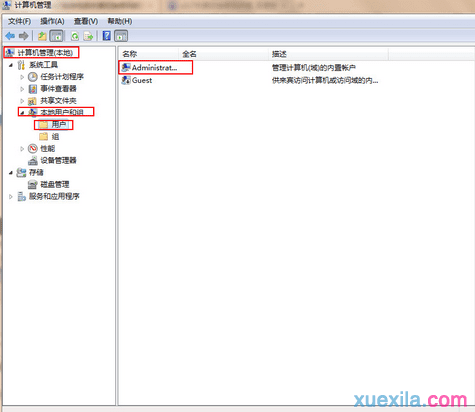
通过win7系统下载的步骤后,最后可以在“属性”页面中,直接把下方的“用户不能更改密码”的勾选去掉,并点击“确定”。
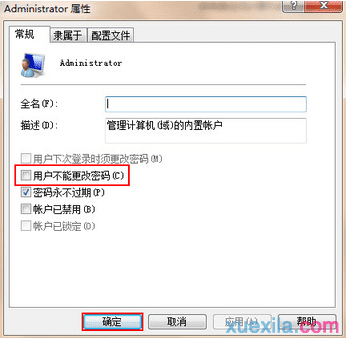
win7系统登录密码忘记了解决方法
1.启动Win7旗舰版系统,在开机前按下键盘上的F8,在出现的Windows高级启动选项界面中,用键盘上的“”键,选中“带命令提示符的安全模式”,同时按下键盘上的Enter键(回车键),如图1所示:
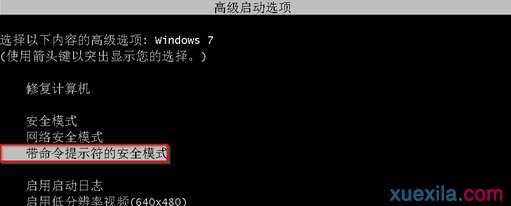
2.在出现的账号选择窗口中点击“Administrator”,如图2所示:
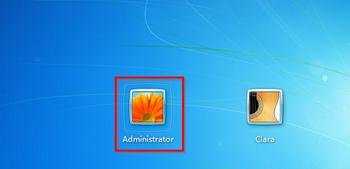
3.进入带命令提示符的安全模式后,会弹出管理员模式的命令提示符窗口,在命令提示符窗口中输入net user Smile /add,按下键盘上的回车键,就完成了增加用户操作,如图3所示:
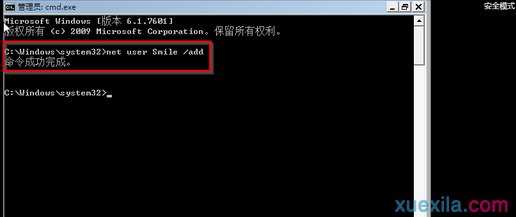
4.再在命令提示符窗口中输入net localgroup administrators Smile /add,就完成了升级管理员的操作,如图4所示

5.在命令提示符窗口中输入shutdown /r /t 5 /f,按下键盘上的回车键,重新启动计算机,如图5所示:

6.按下回车键后,系统会提示在一分钟内注销计算机窗口,重新启动计算机完成后,选择Smile账号。
7.进入Smile账号后,点击“开始”“控制面板”→“添加或删除用户帐户”→选择要删除的忘记开机密码的用户→点击“删除密码”即可。

win7系统如何恢复初始密码的评论条评论